PC
É possível conectar o headset para jogos G933 ao PC nos modos Sem fio ligado ou Sem fio desligado. Os dois modos oferecem uma experiência de controle de áudio diferente e usam o USB Wireless Mix Adapter ou o cabo de áudio de 3,5 mm incluídos (ou ambos). Consulte Modos de operação do headset para jogos G933 para obter mais informações sobre os modos de operação do G933.
Modo PC
- Mude o interruptor de modo no headset para jogos G933 para o modo Sem fio ligado. O interruptor está localizado na parte traseira do corpo do fone esquerdo.
OBSERVAÇÃO: no modo Sem fio ligado, é possível conectar o G933 a até três dispositivos de áudio compatíveis. Consulte Mixagem de áudio de várias fontes com o headset para jogos G933 para obter mais informações. - Conecte o USB Wireless Mix Adapter ao PC. O headset para jogos G933 será conectado automaticamente.

Modo 3,5 mm
- Mude o interruptor de modo do headset para jogos G933 para o modo Sem fio desligado para usar o modo de áudio passivo; ou defina o modo Sem fio ligado para usar o modo de áudio ativo com recursos adicionais.
- Conecte o headset para jogos G933 ao PC usando o cabo de 3,5 mm incluído.

- É possível usar os controles in-line do cabo de 3,5 mm para ajustar o áudio, incluindo a seleção de microfone:
- Mude o interruptor para a posição microfone para usar o microfone in-line
- Mude o interruptor para a posição headset para usar o microfone do headset

OBSERVAÇÃO: alguns recursos, incluindo o som surround 7.1, os botões do headset, a operação da roda de volume e a personalização da iluminação e das funções dos botões não estão disponíveis sem a conexão do adaptador USB. O microfone de haste não está disponível para o dispositivo de 3,5 mm no modo Sem fio desligado. Alguns PCs podem exigir um adaptador de 4 polos de 3,5 mm para o splitter do microfone/estéreo (não incluído) para usar os recursos do microfone nesse modo.
Dispositivos móveis
É possível usar headset para jogos G933 ao seu dispositivo móvel usando o cabo de áudio de 3,5 mm incluído.
- Mude o interruptor de modo do headset para jogos G933 para o modo Sem fio desligado para usar o modo de áudio passivo; ou defina o modo Sem fio ligado para usar o modo de áudio ativo com recursos adicionais.
- Conecte o headset para jogos G933 ao seu dispositivo móvel usando o cabo de 3,5 mm incluído.

- É possível usar os controles in-line do cabo de 3,5 mm para ajustar o áudio, incluindo a seleção de microfone:
- Mude o interruptor para a posição microfone para usar o microfone in-line
- Mude o interruptor para a posição headset para usar o microfone do headset
PlayStation® 4
É possível conectar o headset para jogos G933 ao console do PlayStation® 4 usando o USB Wireless Mix Adapter ou o cabo de áudio de 3,5 mm incluídos.
OBSERVAÇÃO: o G933 deve ser corretamente designado como o dispositivo padrão de entrada e saída de áudio no menu de configurações do PlayStation® 4. Consulte a parte inferior desta seção para obter detalhes sobre a configuração.
Conexão sem fio
- Mude o interruptor de modo no headset para jogos G933 para o modo Sem fio ligado.
- Conecte o USB Wireless Mix Adapter a uma porta USB no console do PlayStation® 4. O headset para jogos G933 será conectado automaticamente.

Conexão de 3,5 mm
- Mude o interruptor de modo do headset para jogos G933 para o modo Sem fio desligado para usar o modo de áudio passivo; ou defina o modo Sem fio ligado para usar o modo de áudio ativo com recursos adicionais.
- Conecte o headset para jogos G933 ao controle do PlayStation® 4 usando o cabo de 3,5 mm incluído.

OBSERVAÇÃO: o microfone de haste só pode ser usado no modo Sem fio ligado. É possível usar o microfone in-line em ambos os modos.
Configuração do PlayStation® 4
- Depois de conectar o headset para jogos G933 ao PlayStation® 4, navegue pela interface de usuário do PlayStation® 4 até o menu Configurações.
- Abra as Configurações.
- Selecione Som e Tela.
- Selecione Configurações de saída de áudio.
- Defina Saída para fones de ouvidos para Todos os áudios.
PlayStation® 3
É possível conectar o headset para jogos G933 ao console do PlayStation® 3 usando o USB Wireless Mix Adapter e o cabo adaptador RCA-3,5 mm.
Áudio de chat
- Conecte o USB Wireless Mix Adapter a uma porta USB no console do PlayStation® 3.
- Conecte o USB Wireless Mix Adapter a uma porta USB no console do PlayStation® 3.
- Conecte o USB Wireless Mix Adapter ao console usando o cabo adaptador RCA-3,5 mm.
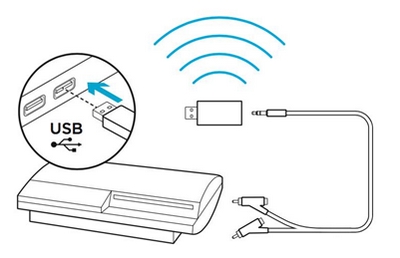
Xbox One™
É possível conectar o headset para jogos G933 ao console do Xbox One™ usando o cabo de áudio de 3,5 mm incluído.
- Mude o interruptor de modo do headset para jogos G933 para o modo Sem fio desligado para usar o modo de áudio passivo; ou defina o modo Sem fio ligado para usar o modo de áudio ativo com recursos adicionais.
- Conecte o headset para jogos G933 ao controle do Xbox One™ usando o cabo de 3,5 mm incluído.
OBSERVAÇÃO: em controles mais antigos do Xbox One ™, talvez não seja possível conectar diretamente o cabo de 3,5 mm e o Adaptador de Fone de Ouvido Xbox One™ (vendido separadamente) pode ser necessário.
OBSERVAÇÃO: o headset não funcionará via USB Wireless Mix Adapter no Xbox One. O microfone de haste só pode ser usado no modo Sem fio ligado. É possível usar o microfone in-line em ambos os modos.
Xbox 360™
É possível conectar o headset para jogos G933 ao console do Xbox 360™ usando o cabo de áudio de 3,5 mm incluído, o adaptador de 2,5 mm para 3,5 mm, o USB Wireless Mix Adapter e o cabo adaptador RCA-3,5 mm.
Áudio de chat
- Conecte o adaptador de 2,5 mm para 3,5 mm ao controle do Xbox 360™.
- Conecte o cabo de áudio de 3,5 mm ao adaptador de 2,5 para 3,5 mm e ao headset para jogos G933.

Áudio do console
- Conecte o USB Wireless Mix Adapter a uma porta USB no console do Xbox™ 360.
- Conecte o USB Wireless Mix Adapter ao console usando o cabo adaptador RCA-3,5 mm.

Home theater sem fio
É possível conectar o headset para jogos G933 aos sistemas de home theater sem fio:
- Mude o interruptor de modo no headset para jogos G933 para o modo Sem fio ligado.
- Conecte o USB Wireless Mix Adapter a qualquer fonte de energia USB (por exemplo, adaptador de parede USB, uma porta USB ativada na TV ou uma porta USB ativada em um console).
- Conecte o cabo RCA-3,5 mm à saída RCA do home theater e à entrada de 3,5 mm do USB Wireless Mix Adapter.
- O áudio será transmitido por meio do USB Wireless Mix Adapter ao headset para jogos G933.

Observação Importante: A ferramenta de atualização de firmware não é mais suportada ou mantida pela Logitech. É altamente recomendável usar o Logi Options+ para seus dispositivos Logitech compatíveis. Estamos à sua disposição para ajudar com qualquer situação durante esta transição.
Observação Importante: O Logitech Preference Manager não é mais suportado ou mantido pela Logitech. É altamente recomendável usar o Logi Options+ para seus dispositivos Logitech compatíveis. Estamos à sua disposição para ajudar com qualquer situação durante esta transição.
Observação Importante: O Logitech Control Center não é mais suportado ou mantido pela Logitech. É altamente recomendável usar o Logi Options+ para seus dispositivos Logitech compatíveis. Estamos à sua disposição para ajudar com qualquer situação durante esta transição.
Observação Importante: O Logitech Connection Utility não é mais suportado ou mantido pela Logitech. É altamente recomendável usar o Logi Options+ para seus dispositivos Logitech compatíveis. Estamos à sua disposição para ajudar com qualquer situação durante esta transição.
Observação Importante: O Software Unifying não é mais suportado ou mantido pela Logitech. É altamente recomendável usar o Logi Options+ para seus dispositivos Logitech compatíveis. Estamos à sua disposição para ajudar com qualquer situação durante esta transição.
Observação Importante: O software SetPoint não é mais suportado ou mantido pela Logitech. É altamente recomendável usar o Logi Options+ para seus dispositivos Logitech compatíveis. Estamos à sua disposição para ajudar com qualquer situação durante esta transição.
PERGUNTAS FREQUENTES
Não há produtos disponíveis para esta seção
